Telewizor nie widzi komputera przez HDMI
HDMI jest popularnym złączem służącym do łączenia ze sobą różnych technik (na przykład komputera i telewizora). Ale kiedy się łączą, mogą istnieć różnego rodzaju trudności - techniczne i / lub oprogramowanie. Niektóre z nich można rozwiązać samodzielnie, aby wyeliminować inne, być może trzeba będzie włączyć sprzęt do naprawy lub wymienić wadliwy kabel.
Spis treści
Ogólne wskazówki
Jeśli masz na przykład kabel z przejściami pośrednimi, możesz podłączyć go do złącza DVI. Zamiast tego, lepiej wypróbować użycie standardowego kabla HDMI, który działa w trybie HDMI-HDMI, ponieważ telewizor / monitor może nie odbierać kabla, co oznacza możliwość jednoczesnego połączenia z wieloma portami. Jeśli wymiana nie pomoże, musisz znaleźć i naprawić kolejny powód.
Sprawdź porty HDMI na komputerze / laptopie i telewizorze. Zwróć uwagę na te wady:
- Zerwane i / lub zardzewiałe, utlenione kontakty. Jeśli zostaną znalezione, to port będzie musiał zostać całkowicie wymieniony, ponieważ kontakty są jego najważniejszym elementem;
- Obecność kurzu lub innych zanieczyszczeń wewnątrz. Kurz i zanieczyszczenia mogą zniekształcać sygnał wejściowy, co spowoduje niedogodności związane z odtwarzaniem treści wideo i audio (cichy dźwięk lub jego brak, zniekształcony lub hamujący obraz);
- Zobacz, jak dobrze port jest zainstalowany. Jeśli zacznie się rozluźniać przy najmniejszym wpływie fizycznym, będzie musiał zostać ustalony niezależnie lub przy pomocy wyspecjalizowanych pracowników serwisowych.
Wykonaj ten sam test dla kabla HDMI, zwracając uwagę na następujące elementy:
- Zerwane i / lub utlenione kontakty. Jeśli takie wady zostaną wykryte, kable będą musiały zostać wymienione;
- Obecność fizycznego uszkodzenia drutu. Jeśli izolacja jest uszkodzona w niektórych miejscach, są głębokie cięcia, pęknięcia lub druty są częściowo obnażone, to taki kabel, jeśli coś będzie odtwarzane, to z różnymi wadami. Ponadto może być niebezpieczne dla zdrowia i życia, ponieważ istnieje ryzyko porażenia prądem elektrycznym, dlatego należy je wymienić;
- Czasami wewnątrz kabla mogą znajdować się śmieci i kurz. Delikatnie je wyczyść.

Musimy zrozumieć, że nie wszystkie kable odpowiadają wszystkim złączom HDMI. Te ostatnie są podzielone na kilka podstawowych typów, każdy z własnym przewodem.
Czytaj więcej: Jak wybrać kabel HDMI
Metoda 1: Prawidłowe ustawienia telewizora
Niektóre modele telewizorów nie są w stanie określić źródła sygnału, zwłaszcza jeśli wcześniej do telewizora podłączono jakiekolwiek inne urządzenie. W takim przypadku musisz ponownie uruchomić wszystkie ustawienia. Instrukcja dla tego przypadku może się nieznacznie różnić od modelu telewizora, ale jego standardowa wersja wygląda mniej więcej tak:
- Podłącz laptopa do telewizora za pomocą kabla HDMI, upewnij się, że wszystko zostało poprawnie podłączone, a styki nie znikają. Aby przekonać, można dodatkowo wkręcić specjalne śruby, jeśli są one dostarczane przez projekt;
- Na pilocie telewizora znajdź przycisk z jedną z tych nazw - "Źródło" , "Wejście" , "HDMI" . Z ich pomocą wejdziesz do menu wyboru źródła połączenia;
- Z menu wybierz żądany port HDMI (na większości telewizorów są dwa). Żądany port można wyświetlić za pomocą numeru złącza, w którym kabel został wetknięty (numer nad lub pod złączem). Aby poruszać się po elementach menu, użyj przycisków kanałów lub cyfr 8 i 2 (w zależności od modelu telewizora);
- Aby zastosować i zapisać zmiany, naciśnij przycisk "Enter" lub "OK" na pilocie. Jeśli nie ma takich przycisków lub gdy nic się nie dzieje, kliknij pozycję menu z jedną z etykiet "Zastosuj" , "Zastosuj" , "Wprowadź" , "OK" .

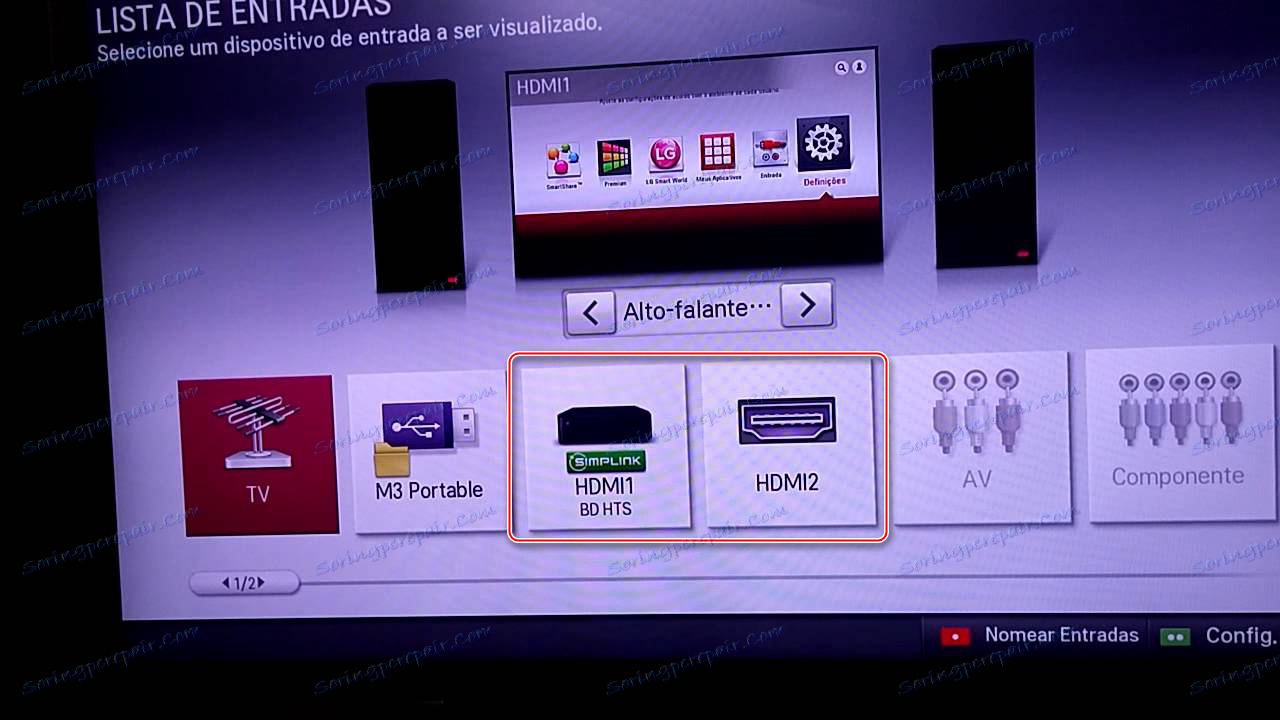
W przypadku niektórych telewizorów instrukcja może wyglądać nieco inaczej. W drugim akapicie, zamiast proponowanych opcji, wejdź do menu telewizora (przycisk z odpowiednim napisem lub logo) i wybierz opcję połączenia HDMI. Jeśli na telewizorze jest kilka takich złączy, wykonaj resztę zgodnie z punktami 3 i 4.
Jeśli ta metoda nie pomoże, użyj instrukcji wyświetlanych na ekranie telewizora (należy opisać, jak podłączyć kabel HDMI do tego urządzenia) lub zwróć uwagę na inne sposoby rozwiązania problemu.
Metoda 2: Skonfiguruj komputer
Nieprawidłowe konfigurowanie komputera / laptopa z wieloma ekranami jest również przyczyną braku skuteczności połączenia HDMI. Jeśli do komputera nie są podłączone żadne zewnętrzne wyświetlacze, z wyjątkiem telewizora, nie można wziąć pod uwagę tej metody, ponieważ problemy pojawiają się, gdy inny monitor lub inne urządzenie jest podłączone do komputera lub laptopa za pomocą złącza HDMI (czasami inne złącza, na przykład VGA lub DVI) .
Szczegółowe instrukcje konfigurowania wielu ekranów dla urządzeń w systemie Windows 7/8 / 8.1 / 10 wyglądają następująco:
- Kliknij prawym przyciskiem myszy wolny obszar na pulpicie. W wyświetlonym menu wybierz "Rozdzielczość ekranu" lub "Ustawienia ekranu" .
- Pod rysunkiem z ekranem, na którym jest zapisana cyfra 1, musisz kliknąć element "Znajdź" lub "Odkryj", aby system wykrył i połączył telewizor.
- Następnie otworzy się "Menedżer wyświetlania" , w którym skonfigurowanych jest kilka ekranów. Upewnij się, że telewizor został wykryty i podłączony poprawnie. Jeśli wszystko jest w porządku, to w oknie, w którym poprzednio wyświetlany był jeden prostokąt ekranu z numerem 1, powinien pojawić się drugi podobny prostokąt, ale tylko z numerem 2. Jeśli tak się nie stało, sprawdź połączenie.
- W "Menedżerze wyświetlania " musisz wybrać sposób wyświetlania informacji na drugim wyświetlaczu. W sumie zaoferowano im 3 - "Duplicate" , czyli ten sam obraz jest wyświetlany na obu ekranach; "Rozwiń ekrany" - oba będą się uzupełniać, tworząc pojedynczy obszar roboczy; "Display desktop 1: 2" - obraz wyświetlany jest tylko na jednym z ekranów.
- Dla prawidłowego działania pożądane jest wybranie opcji "Duplikuj" lub "Wyświetl pulpit 1: 2" . W tym ostatnim przypadku musisz również określić główny ekran (TV).

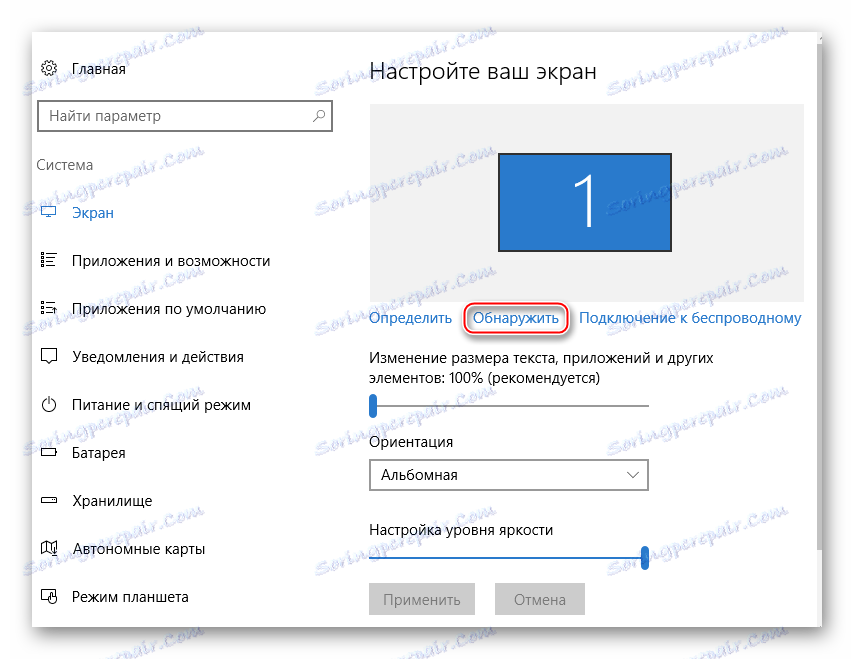

Warto pamiętać, że HDMI jest w stanie zapewnić połączenie jednowątkowe, to znaczy działa poprawnie tylko z jednym ekranem, dlatego zaleca się wyłączenie niepotrzebnego urządzenia (w tym przykładzie monitora) lub wybranie trybu wyświetlania "Wyświetlanie pulpitu 1: 2" . Po pierwsze, możesz zobaczyć, jak obraz będzie transmitowany na 2 urządzenia w tym samym czasie. Jeśli jakość audycji jest zadowalająca, zmiana jest opcjonalna.
Metoda 3: Zaktualizuj sterowniki karty graficznej
Początkowo zaleca się znać charakterystykę karty graficznej, ponieważ niektóre karty graficzne nie są w stanie obsługiwać obrazu z dwóch wyświetlaczy jednocześnie. Możesz dowiedzieć się tego aspektu, przeglądając dokumentację karty graficznej / komputera / laptopa lub korzystając z oprogramowania innej firmy.
Najpierw zaktualizuj sterowniki karty. Możesz to zrobić tak:
- Przejdź do "Panelu sterowania" , umieść "Ekran" na "Małych ikonach" i znajdź "Menedżer urządzeń" .
- W nim znajdź kartę "Karty wideo" i rozwiń ją. Wybierz jeden z zainstalowanych adapterów, jeśli jest ich kilka;
- Kliknij go prawym przyciskiem myszy i kliknij Aktualizuj sterownik . Sam system znajdzie i zainstaluje niezbędne sterowniki w tle;
- Podobnie jak w przypadku kroku 3, należy wykonać z innymi adapterami, jeśli zainstalowano kilka.
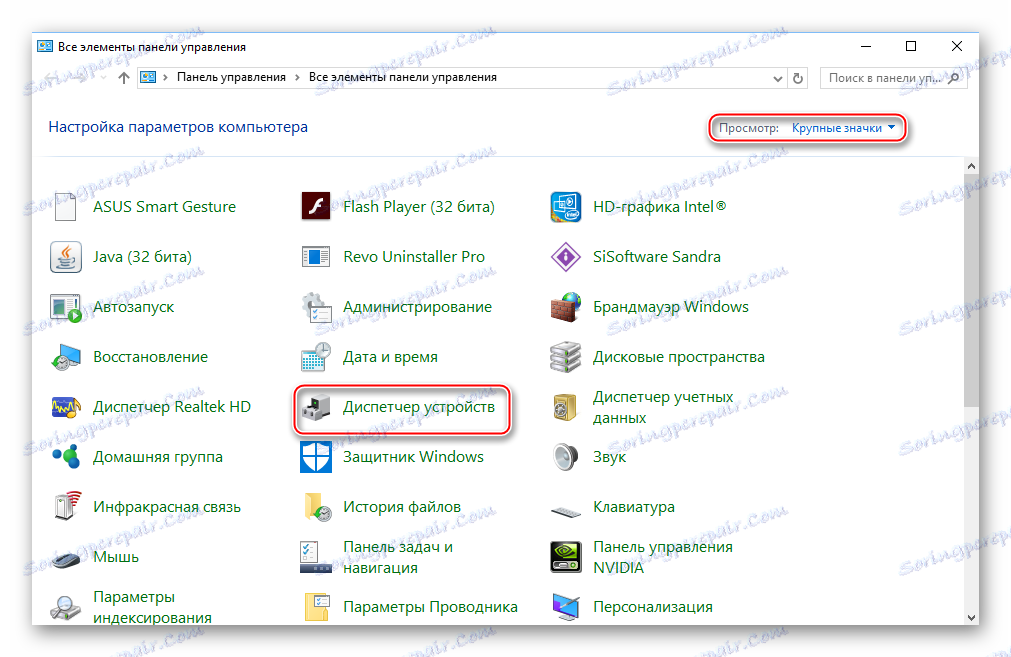
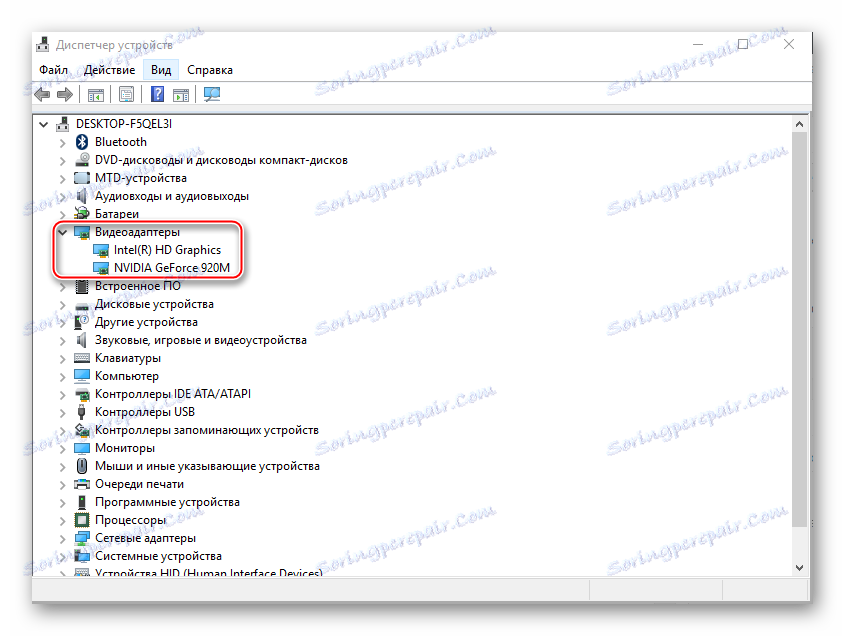
Ponadto sterownik można pobrać i zainstalować z Internetu, zawsze z oficjalnej strony producenta. Wystarczy określić model adaptera w odpowiedniej sekcji, pobrać wymagany plik oprogramowania i zainstalować go, postępując zgodnie z instrukcjami.
Metoda 4: Wyczyść komputer wirusów
Najmniejszy problem z wyjściem sygnału z komputera na telewizor przez HDMI wynika z wirusów, ale jeśli nie pomógłbyś któregoś z powyższych i jednocześnie wszystkie kable i porty pracują, nie powinno być wykluczone prawdopodobieństwo przeniknięcia wirusa.
Aby się zabezpieczyć, zaleca się pobranie, zainstalowanie dowolnego bezpłatnego lub płatnego pakietu antywirusowego i regularne przeprowadzanie go przez sprawdzenie komputera pod kątem niebezpiecznych programów. Zastanów się, jak uruchomić skanowanie komputera w poszukiwaniu wirusów za pomocą oprogramowania antywirusowego Kaspersky (jest opłacany, ale istnieje okres demonstracyjny przez 30 dni):
- Uruchom program antywirusowy iw oknie głównym wybierz ikonę weryfikacji z odpowiednim podpisem.
- Wybierz rodzaj kontroli w lewym menu. Zaleca się wybranie "Pełne skanowanie" i kliknięcie przycisku "Uruchom skanowanie" .
- "Pełne skanowanie" może zająć kilka godzin, po których zostaną wyświetlone wszystkie wykryte niebezpieczne pliki. Niektórzy usuwają program antywirusowy, inni proponują usunięcie ciebie, jeśli nie jest w 100% pewien, że plik jest niebezpieczny. Aby usunąć, kliknij przycisk Usuń obok nazwy pliku.

Problemy z podłączeniem komputera z HDMI do telewizora pojawiają się rzadko, a jeśli tak, zawsze można je rozwiązać. Pod warunkiem, że masz uszkodzone porty i / lub kable, będą musiały zostać wymienione, w przeciwnym razie nic nie zostanie usunięte.
